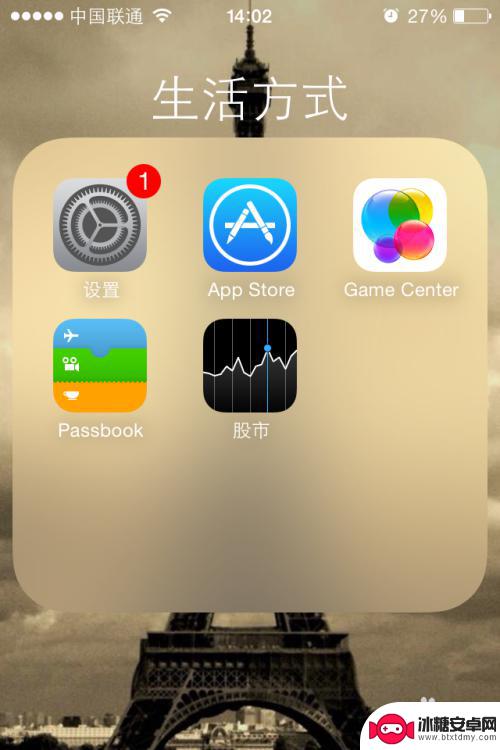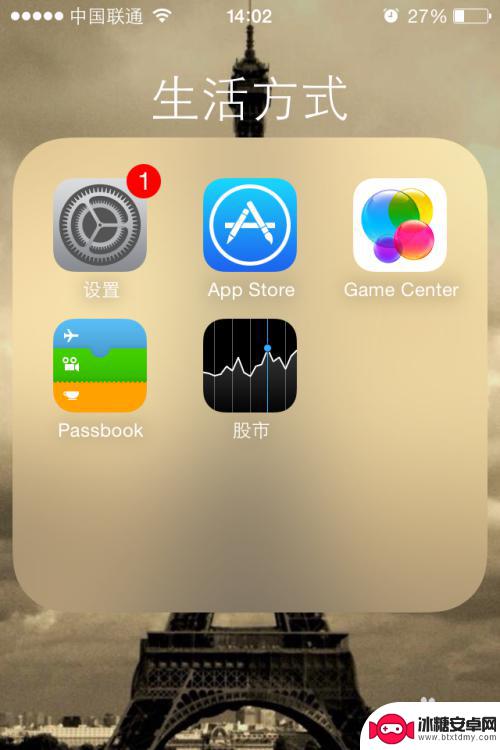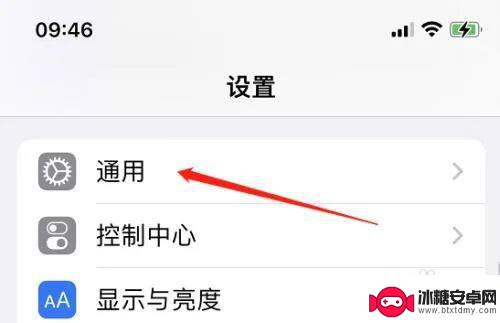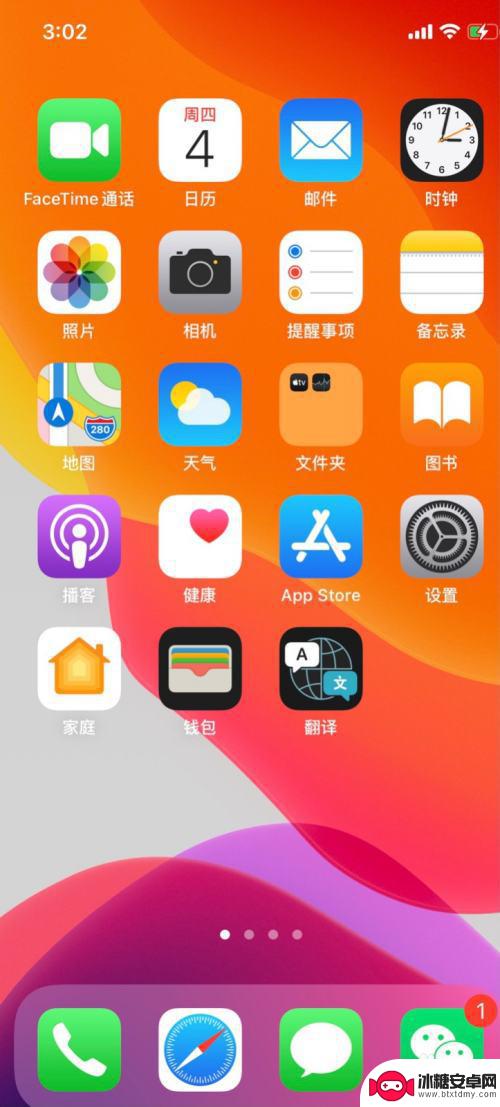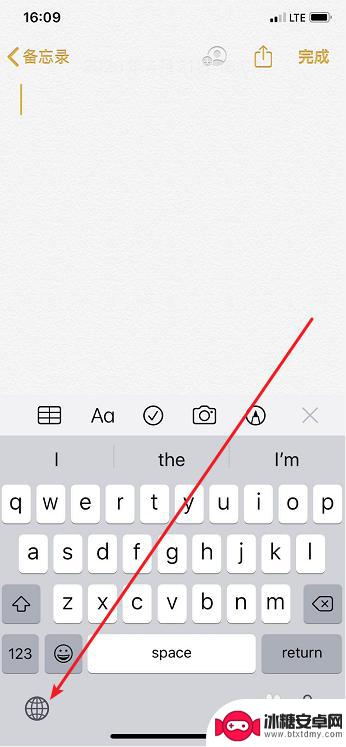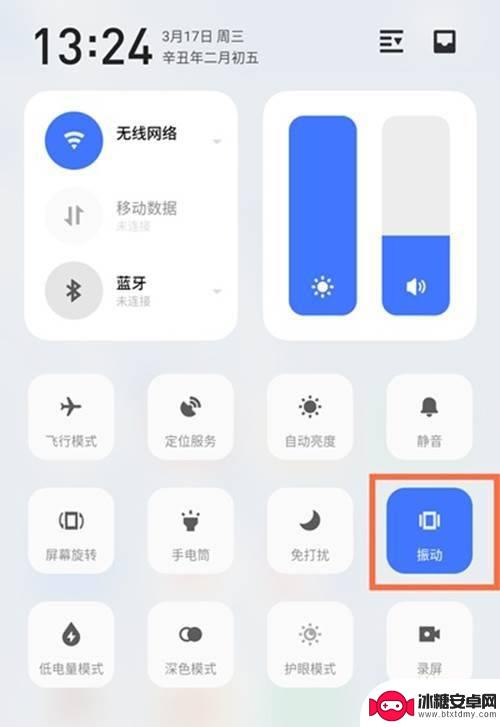苹果手机输入怎么振动 iphone打字震动功能怎么开启
苹果手机作为一款颇受欢迎的智能手机品牌,其振动功能在用户日常使用中扮演着重要的角色,许多用户在使用iPhone打字时,希望能通过振动来获得反馈,提高打字的准确性和效率。iPhone的打字震动功能该如何开启呢?在iPhone的设置中,用户可以进入声音与触觉选项,找到触觉设置,然后开启键盘触觉功能即可实现在输入时的振动反馈。通过这一简单的设置,用户可以在打字过程中更加灵敏地感知到手机的反馈,提升使用体验。如果你也希望体验iPhone打字时的振动功能,不妨尝试一下以上的设置方法。
iphone打字震动功能怎么开启
具体方法:
1.打开手机,在手机主屏幕上找到“设置”,点击打开,如下图所示
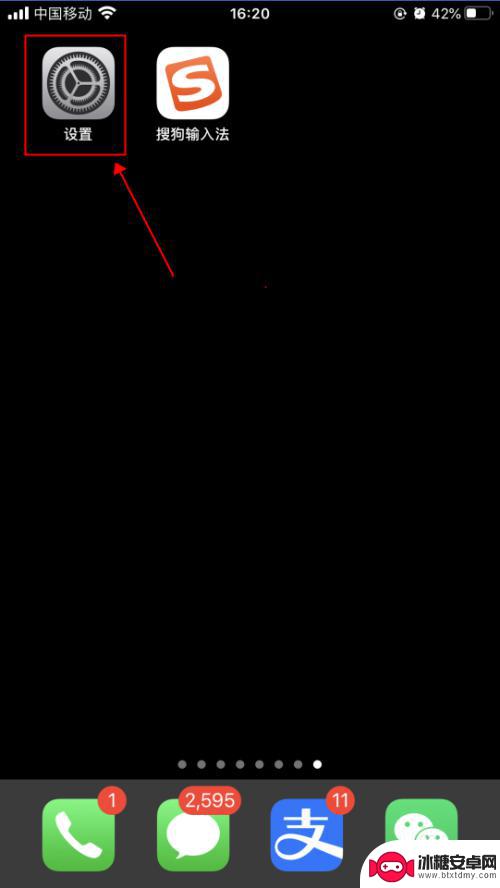
2.在设置界面,点击选择“声音与触感”,如下图所示
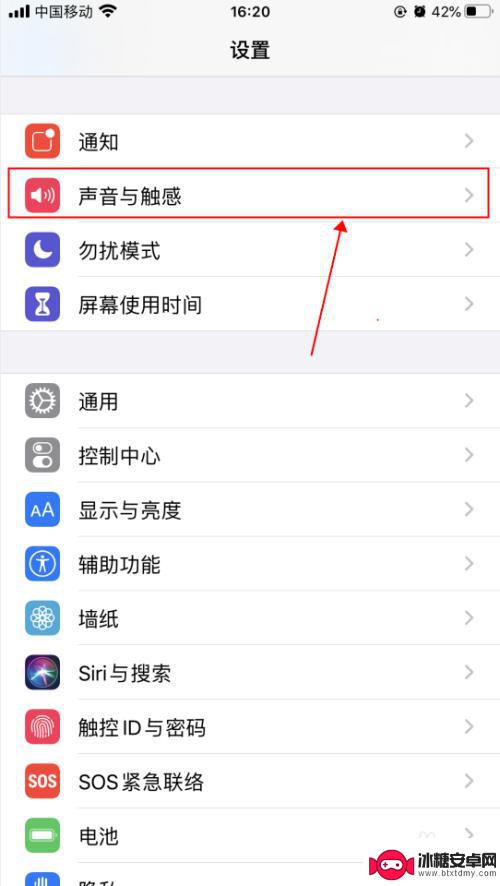
3.在声音与触感界面,点击把“系统触感反馈”右侧的开关打开。打字即可有震动反馈,如下图所示
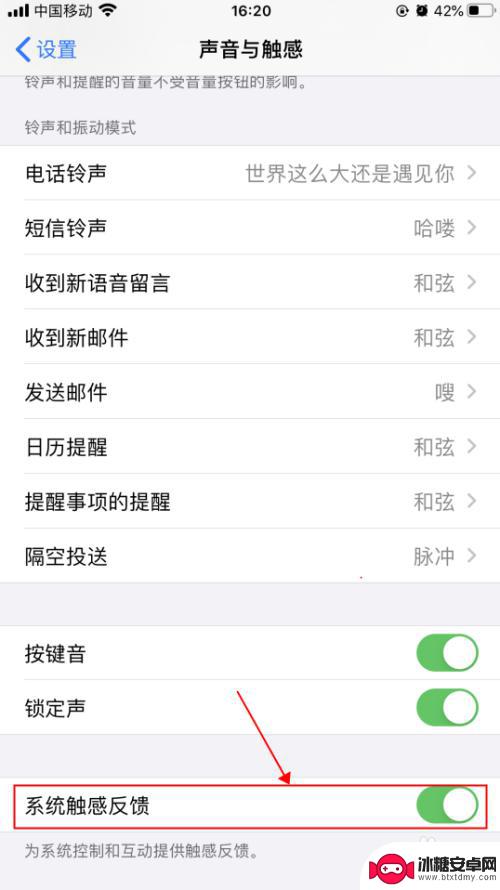
4.如上述操作打字未有震动反馈,可以选择到App Store搜索下载安装“搜狗输入法”,如下图所示
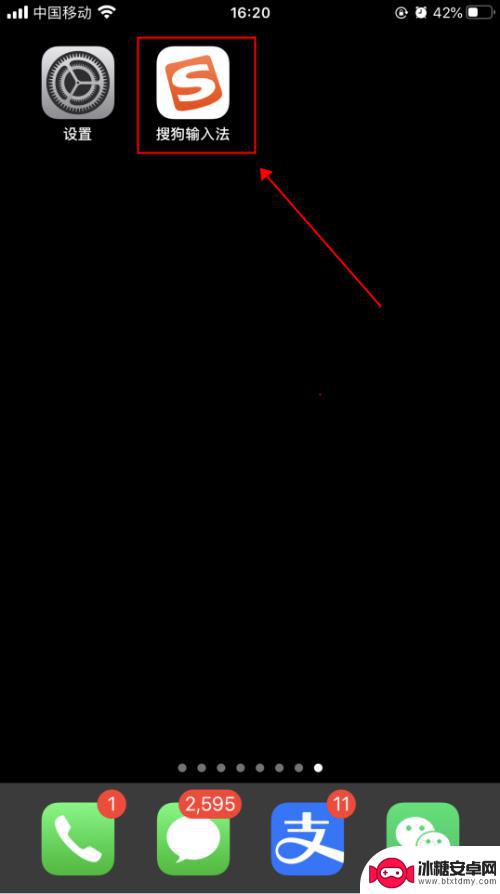
5.下载安装“搜狗输入法”后,在一个输入文字输入界面。长按切换输入法图标,如下图所示
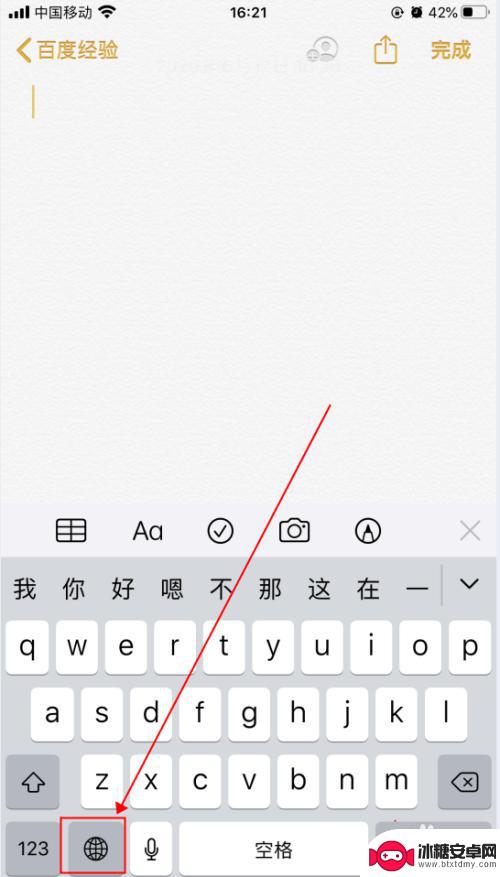
6.在弹出的选择输入法菜单,点击选择“搜狗”,如下图所示
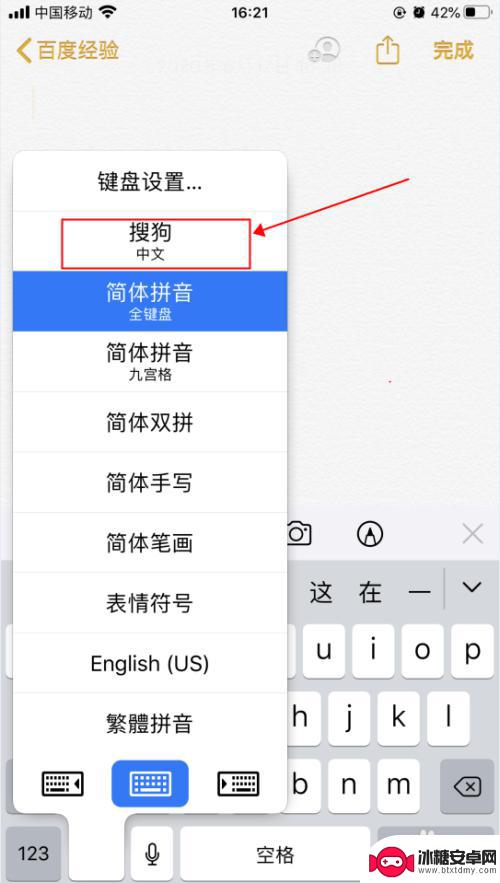
7.在搜狗输入法界面,点击搜狗输入法图标,如下图所示
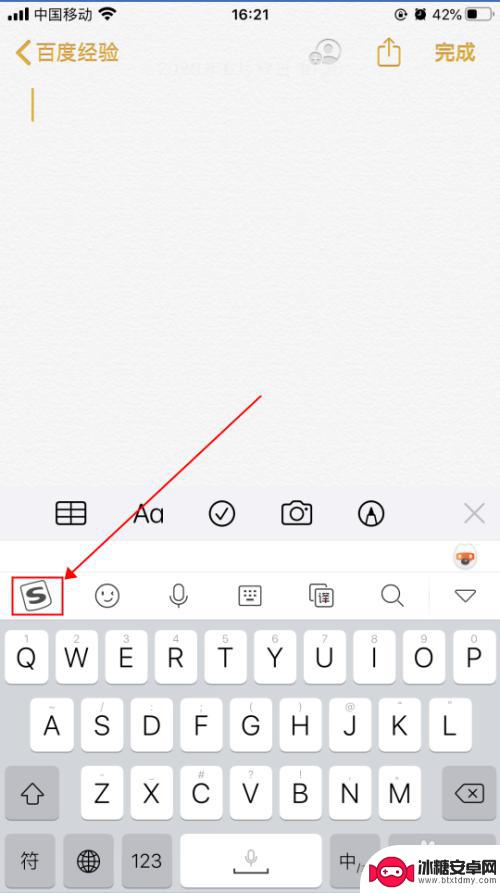
8.在弹出的菜单界面,拉到最后,选择“更多设置”,如下图所示
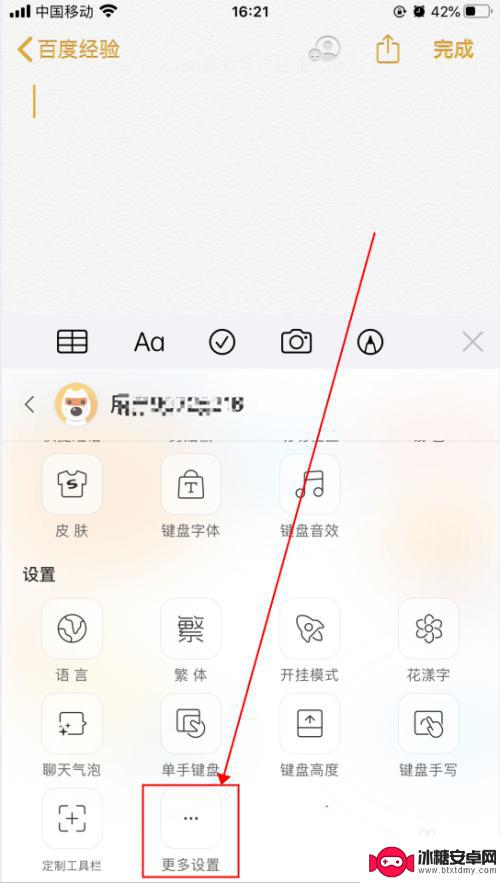
9.在设置界面,选择“键盘设置”,如下图所示
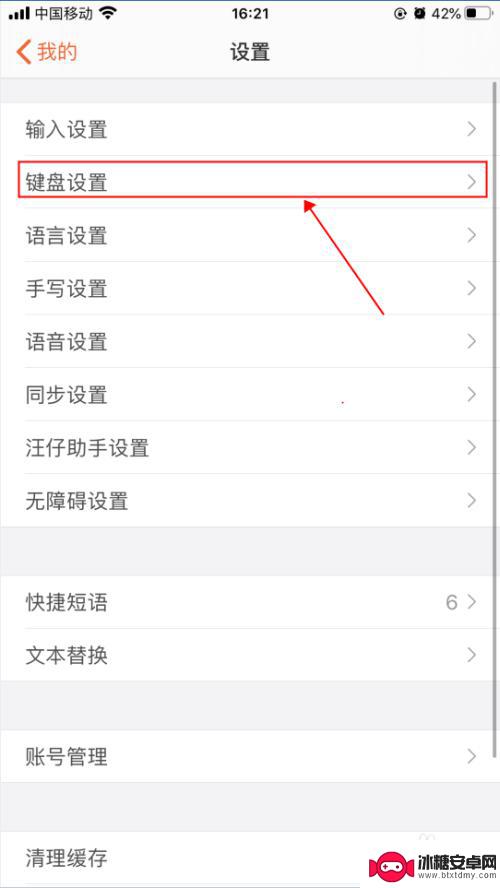
10.在键盘设置界面,把按键反馈下的“按键震动”和“按键音”都打开即可,如下图所示
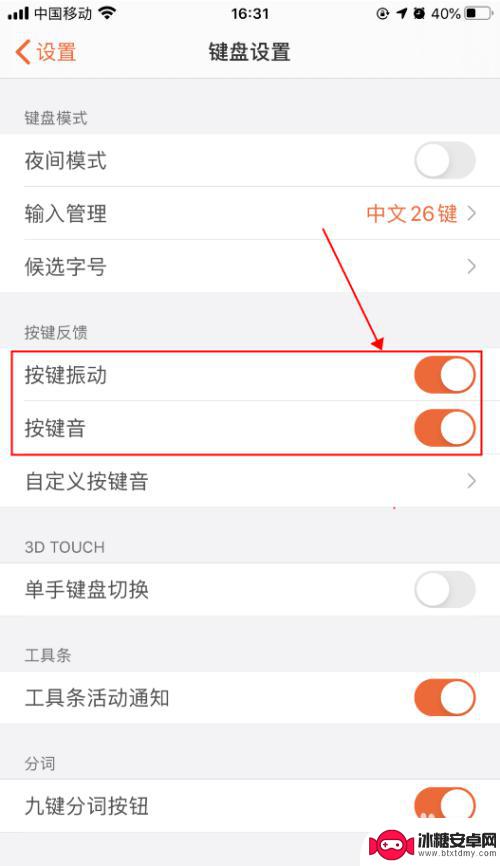
以上就是关于苹果手机如何开启振动功能的全部内容,如果有遇到相同情况的用户,可以按照小编提供的方法来解决。
相关教程
-
苹果手机震动怎么开启的 iPhone手机如何打开振动
苹果手机作为全球最受欢迎的智能手机之一,其振动功能也是使用频率较高的一项功能,想要开启苹果手机的震动功能,只需要进入手机的设置界面,然后点击声音与触觉选项,在其中找到振动选项,...
-
苹果手机在哪设置震动模式 iPhone手机如何打开振动功能
苹果手机在哪设置震动模式?iPhone手机如何打开振动功能?苹果手机的震动模式设置通常可以在设置中找到,用户可以进入手机的设置菜单,然后点击声音与触感选项,再点击振动选项,即可...
-
苹果手机如何开启键盘记忆 iPhone键盘自动记忆怎么设置
苹果手机的键盘记忆功能可以帮助用户更快速地输入文字,提高输入效率,要开启这一功能,只需在设置中找到键盘选项,然后将自动更正和自动补全功能打开即可。通过键盘记忆,iPhone可以...
-
苹果手机触摸震动怎么设置 苹果手机触感反馈振动开启方法
苹果手机的触摸震动设置功能可以让用户在操作手机时感受到更加真实的触感反馈,提升用户体验,想要开启苹果手机的触感反馈振动功能,只需要在设置中找到声音与触感选项,然后在触觉反馈中开...
-
苹果手机勾怎么输入 iPhone怎么输入打勾的正确符号
iPhone手机上输入打勾符号的方法,是通过在输入框中先输入一个小写字母v,然后再按下空格键,即可自动转换为勾号的符号,这种简便的输入方式,让用户在使用iPhone手机时更加方...
-
手机如何打开振动开关 魅族18振动模式的设置方法
如今的手机已经成为我们生活中不可或缺的一部分,而手机的功能也越来越丰富,其中,振动模式作为手机的一项重要功能,可以在不方便开启声音的情况下,通过震动提醒用户来接收信息。而魅族1...
-
手机上的兼容性怎么设置 安卓系统应用兼容模式怎么打开
在使用手机时,我们经常会遇到一些应用无法正常运行的情况,这通常是由于手机的兼容性设置不正确所导致的,特别是在安卓系统中,如果不正确设置应用的兼容模式,就会出现应用闪退、卡顿等问...
-
苹果手机怎样查看黑名单 查看手机黑名单的方法
苹果手机是很多人喜爱的智能手机品牌之一,但有时候用户可能会遇到一些问题,比如被加入黑名单,想要查看手机黑名单的方法其实并不复杂,只需在设置中找到电话选项,然后点击呼叫阻止与身份...
-
苹果手机录制满如何删除 苹果手机屏幕录制视频删除教程
苹果手机的屏幕录制功能让我们可以轻松地记录下手机屏幕上发生的一切,无论是游戏操作还是教学视频,但是随着时间的推移,录制的视频可能会占用手机的存储空间,或者内容已经不再需要保留。...
-
如何提取视频到手机相册 如何将百度网盘视频保存到手机相册
在日常生活中,我们经常会遇到想要将一些喜欢的视频保存到手机相册的需求,无论是想要分享给朋友还是随时随地观看,那么如何提取视频到手机相册呢?又如何将百度网盘中的视频保存到手机相册...